עורך מטא נתונים של FFmpeg - הצג, ערוך ואיחוד מטא נתונים
אולי תרצה לחקור שיטות חדשות לעריכת מטא נתונים. לכן נתקלת ב- עורך מטא נתונים של FFmpeg. באופן כללי, FFmpeg היא תוכנית מסובכת לשימוש. כן, אתה יכול להפעיל שפע של עריכת מדיה, אבל אולי תצטרך להשקיע הרבה סבלנות כדי לשלוט בזה. עם זאת, אנחנו כאן כדי לתת יד לעזרה. פוסט זה ישתף אתכם בהליך הצפייה והעריכה של מטא נתונים באמצעות FFmpeg. אז, ללא עיכובים נוספים, קפוץ מיד למדריך.

תוכן הדף
חלק 1. מדריך עריכת מטא נתונים של FFmpeg
קראת נכון. לא רק ש-FFmpeg יכול לערוך קבצי וידאו או שמע, אלא שהוא גם שימושי לעריכת המטא נתונים של קבצי המדיה שלך. התוכנית מאפשרת לך לערוך כותרות, מחברים, אמני אלבומים, שנים, קיבוץ, מלחינים וכו' לסרטונים. לגבי קובצי האודיו, משתמשים עשויים לערוך מטא נתונים, כגון כותרת, ז'אנר, זכויות יוצרים, שפה, אמן, אמן אלבומים ועוד רבים. זו אכן תוכנית פונקציונלית.
מצד שני, זה יותר מאתגר ממה שזה נראה. אתה תרגיש קצת מאוים להשתמש בכלי. הסיבה לכך היא שאתה צריך ידע על תחביר, פקודות ופרמטרים. עם זאת, אנו נראה לך מדריך פשוט כיצד FFmpeg מקבל מטא נתונים של וידאו ועורך אותם.
שלב 1. ראשית, הורד והתקן את FFmpeg במחשב שלך. הקפד לדבוק בהתקנה הנכונה כדי שהתוכנית תעבוד.
שלב 2. הפעל את שורת הפקודה במחשב שלך והקלד 'ffmpeg' כאשר הוא מציג תצוגה כמו התמונה למטה. אתה יכול להשתמש ב-FFmpeg כדי לערוך מטא נתונים.
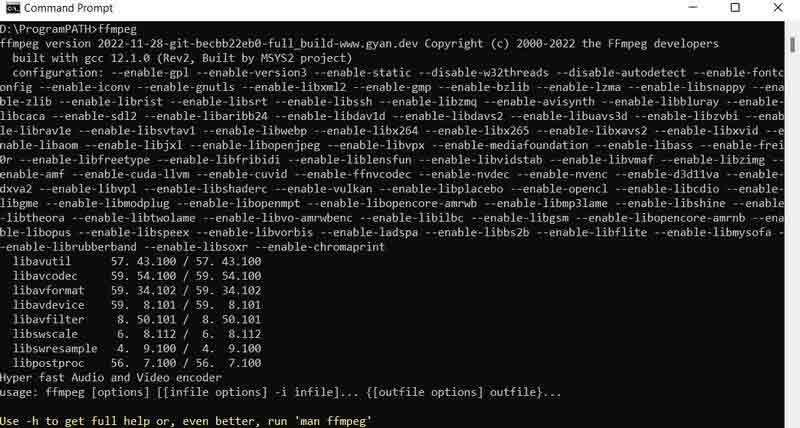
שלב 3. לאחר מכן, ודא שהסרטון שאתה מנסה לשנות נמצא באותה תיקיה או כונן כמו ה-FFmpeg שלך כדי לזהות את הקובץ בקלות. כעת הקלד והשתמש בפרמטר -מטא נתונים ואחריו התגים שאליהם ברצונך להזין ערך. בדוק את שורת הקודים לדוגמה למטה. כאן נערכה הכותרת של סרטון ה-mp4.
ffmpeg -i inputname.mp4 -metadata title="שם מבוקש" -c copy output.mp4

שלב 4. לבסוף, לחץ על להיכנס מפתח כדי להמשיך. לאחר מכן, לא אמורות להיות שגיאות, בדרך כלל בטקסט אדום. אם זה המקרה, השתמשת בהצלחה ב-FFmpeg כדי לערוך מטא נתונים.
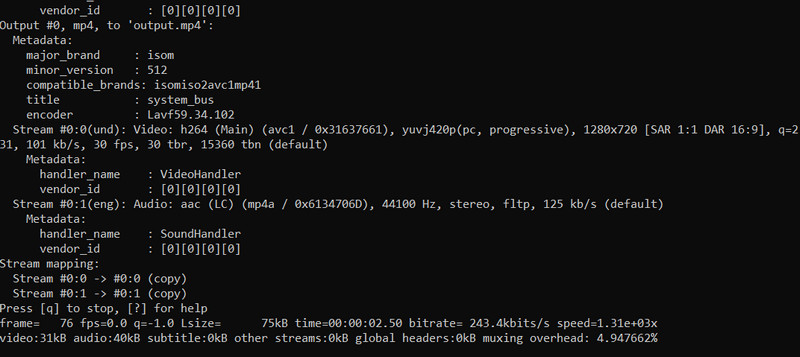
חלק 2. מדריך שלב אחר שלב של FFmpeg Video Metadata
אתה יכול גם להשתמש ב-FFmpeg כדי לקבל מטא נתונים של וידאו. יש מקרים שבהם אתה רק רוצה לבדוק או לראות את המידע בקובץ. כאן, תלמד כיצד לעשות זאת בדיוק. עיין במדריך שלב אחר שלב למטה.
שלב 1. פתח את ה-FFmpeg שלך והשתמש ב-f ffmetadata פָּרָמֶטֶר. אתה יכול גם לציין או לא לציין קובץ פלט שבו המידע יאוחסן.
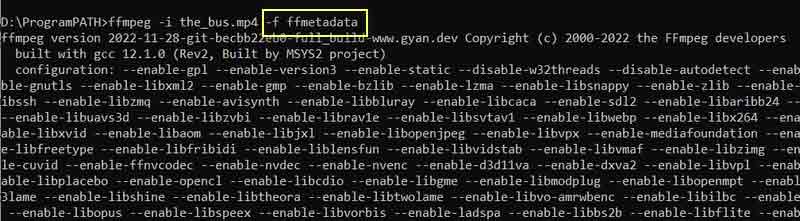
שלב 2. לאחר מכן, הזן את שורת הפקודה הזו: ffmpeg -i inputname.mp4 -f ffmetadata. לאחר מכן, הקש על מקש Enter במקלדת המחשב שלך. לאחר מכן, תראה את המטא נתונים של הסרטון.

חלק 3. דרך טובה ופשוטה לערוך ולהציג מטא נתונים
FFmpeg הוא די מפחיד, במיוחד אם אינך מכיר את שורת הפקודה והפרמטרים המשמשים לביצוע פונקציות. לכן, יהיה נוח יותר להשתמש בכלים ייעודיים שיעזרו לכם לערוך מטא נתונים עם שלבים פשוטים ולא מסובכים. לתוכנית פשוטה, שקול להשתמש ממיר וידאו Vidmore. התוכנית מציעה עורך מטא נתונים שבו אתה יכול לערוך כותרות, אלבומים, רצועות, מלחינים ועוד רבים.
הוא תואם למחשבי Mac ו-Windows, ומאפשר למשתמשים במערכות ההפעלה שהוזכרו ליהנות מהיתרונות של השימוש בכלי. מלבד מטא נתונים, אתה יכול גם לערוך את הכריכה או הגרפיקה. אתה יכול להסיר או להחליף אחד קיים. ללא דיון נוסף, הנה כיצד לערוך מטא נתונים ללא FFmpeg.
שלב 1. הורד והתקן את האפליקציה
כדי להתחיל, הורד את האפליקציה על ידי לחיצה על המתאים הורדה חינמית קישור במחשב שלך. לאחר מכן, התקן את האפליקציה. לאחר מכן, פתח את התוכנית כדי לבחון את ממשק ההפעלה שלה ולהכיר את הניווט של הכלי.
שלב 2. פתח את עורך המטא נתונים של המדיה
ארבע הכרטיסיות הראשיות גלויות מהממשק הראשי. נווט אל תפריט ארגז הכלים ובחר את עורך מטא נתונים של מדיה אוֹפְּצִיָה.
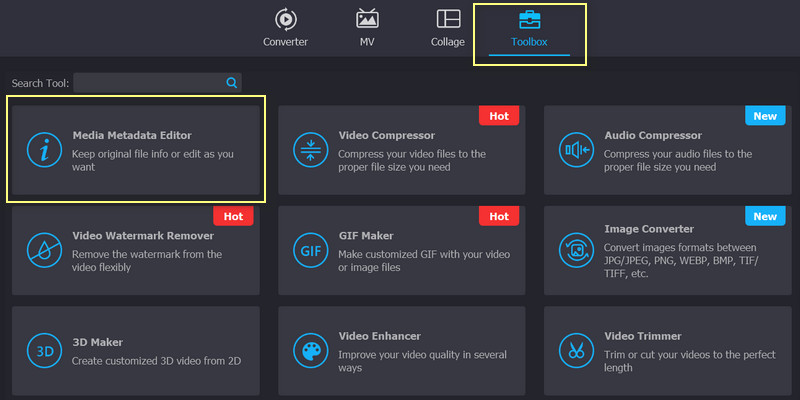
שלב 3. הוסף קובץ מדיה לעריכה
כאשר תלחץ על הבחירה, יופיע חלון דיאלוג עם כפתור סימן הפלוס. סמן תיבה זו, ותופיע תיקיית המחשב שלך. מכאן, אתר את קובץ הווידאו או האודיו שברצונך לערוך.
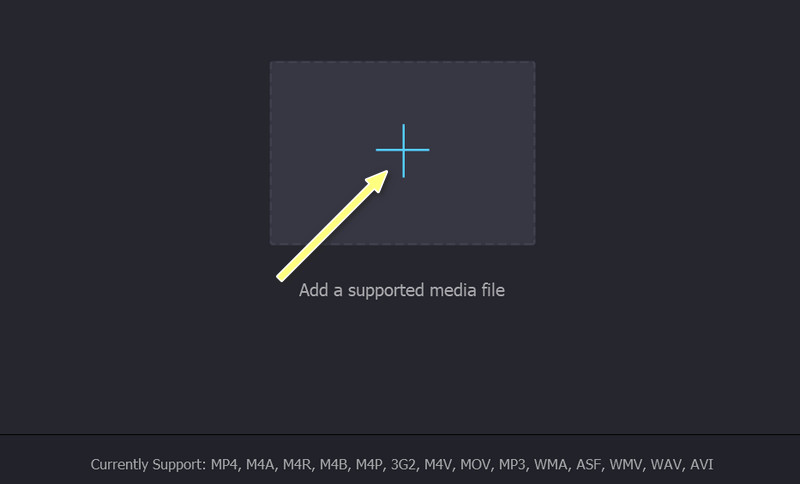
שלב 4. ערוך ושמור את המטא נתונים
כעת תוכל לשנות את התגים לאחר שהעלית את הקובץ. בחר שדה והזן את המידע הנדרש. לאחר מכן, לחץ על להציל לחצן כדי לשנות את התגים.
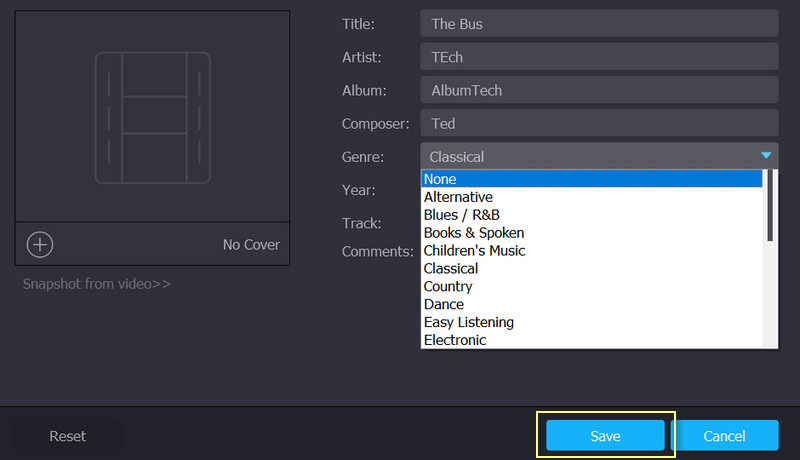
חלק 4. שאלות נפוצות לגבי עריכת מטא נתונים ב-FFmpeg
כיצד אוכל לערוך את המטא נתונים של MOV ב-FFmpeg?
אתה יכול להשתמש באותו פרמטר, שהוא הפרמטר -metadata, כדי לערוך כל מטא נתונים של קובץ וידאו או שמע. אחרי הפרמטר, שם התג שווה לערך המטא נתונים.
מה זה FFprobe?
FFmpeg כולל כלים, כולל FFprobe. שורת פקודה זו מאפשרת למשתמשים להציג מידע מדיה של קובצי המדיה שלך. זה אומר שאתה יכול להציג מידע מטא נתונים גם באמצעות שורת פקודה זו.
האם FFmpeg מקבל סרטוני QuickTime?
כן. אפשר לערוך ולהציג את המטא נתונים של סרטון ה-QuickTime שלך ב-FFmpeg. כמו כן, אתה יכול להשתמש באותם פרמטרים בדיוק כמו בפורמטים אחרים של קבצים.
סיכום
FFmpeg היא, ללא ספק, תוכנית מועילה. זהו כלי חינמי וקוד פתוח שכל אחד יכול להשתמש בו כדי לערוך את המטא נתונים של קבצי המדיה שלו. אולם, ה עורך מטא נתונים של FFmpeg הוא פחות ידידותי מהכלים המשתמשים ב-GUI או ממשק משתמש גרפי. כהמלצה, אנו ממליצים לך להשתמש ב-FFmpeg אם אתה בקיא בשורת הפקודה או בפרמטרים. בכל מקרה, אתה יכול למצוא ולחפש את הפרמטרים עבור פונקציות שונות באינטרנט.
מצד שני, צריך סבלנות בלימוד תוכנית חדשה ולימוד הפרמטרים השונים ואיך הם עובדים. עדיף לך עם כלים פשוטים אך יעילים. ובכל זאת, ההחלטה תלויה בך. זה לא עניין של אפשרויות נכונות או לא נכונות אלא עניין של העדפות.


